Xbox One Talk
Home › Foren › Games-Talk › Xbox One Talk
- Dieses Thema hat 10,346 Antworten, 195 Teilnehmer, und wurde zuletzt von
 captain carot vor vor 4 Jahren, 8 Monaten aktualisiert.
captain carot vor vor 4 Jahren, 8 Monaten aktualisiert.
-
AutorBeiträge
-
15. Oktober 2018 um 22:36 #1625385
 greenwadeTeilnehmer
greenwadeTeilnehmerich hab eine lösung gefunden! bevor ich “Überspringen” drücken wollte hab ich mal die meldung gelesen und da steht das wenn man überspringen drückt, das spielerbild zurückgesetzt wird!? was auch immer das bedeuten mag, ich woll nicht das irgendwas zurückgesetzt wird. dann hab ich nochmal meine xbox durchstöbert und bei den installierten apps eine zweite(!) Avatar-Editor-App entdeckt. die muss sich irgendwie mit dem systemupdate reingemogelt haben. ich hab die app gelöscht, und seit dem kommt die meldung nicht mehr und es wurde auch nichts zurückgesezt! 🙂
16. Oktober 2018 um 9:26 #1625414 LofwyrTeilnehmer
LofwyrTeilnehmerEs gibt ja zwei Avatar Editoren inzwischen. Den neuen und den alten halt. Ich habe sowieso nur ein normales Spielerbild also egal.
30. Oktober 2018 um 19:19 #1626871 MontyRunnerTeilnehmer
MontyRunnerTeilnehmerSehr späte Info:
https://www.xboxdynasty.de/news/games-with-gold/kostenlose-november-2018-spiele-stehen-fest/Games with Gold November 2018 – Xbox One
Battlefield 1 – 1. bis 30. November 2018
Livelock – 16. Oktober bis 15. November 2018
Race the Sun – 16. November bis 15. Dezember 2018Games with Gold November 2018 – Xbox 360
Assassin’s Creed – 1. bis 15. November 2018
Dante’s Inferno – 16. bis 31. November 201830. Oktober 2018 um 19:26 #1626872 MontyRunnerTeilnehmer
MontyRunnerTeilnehmerNice, den Premium Pass von Battlefield gibt es noch kurze Zeit für umme: https://www.microsoft.com/de-de/p/battlefield-1-premium-pass/bp1fnb50905n
31. Oktober 2018 um 8:34 #1626905 LofwyrTeilnehmer
LofwyrTeilnehmerGuter Tipp. Ich werde es zwar nie spielen aber egal.
9. November 2018 um 20:25 #1627747 ghostdog83Teilnehmer
ghostdog83TeilnehmerCrackdown (XBO BC/X360) is free on XBL https://t.co/XTdGyWwQb7 pic.twitter.com/yAU24CVIv9
— Wario64 (@Wario64) November 9, 2018
9. November 2018 um 23:10 #1627753 kevboardTeilnehmer
kevboardTeilnehmerja dumm nur, man braucht zum einen einen Auslandsaccount (wenn man per Xbox One oder Browser downloaden will auch noch eine Kreditkarte noder bankdaten als Zahlungsmethode hinterlegt), und zum anderen einen vpn
14. November 2018 um 10:40 #1628086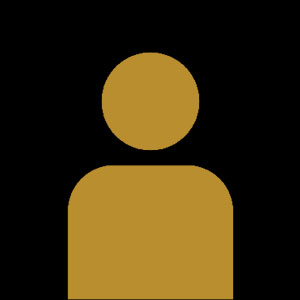 AnonymInaktiv
AnonymInaktivHey Leute,
mal ne kurze Frage in der Runde, weiß jemand wie das mit der AK der Xbox One funktioniert.
Wollte vielleicht demnächst The Witcher 2 nochmals auf der Xbox durchzocken.
Muss ich für die One was downloaden und Spiel dann einfach einlegen?14. November 2018 um 10:48 #1628087 SonicFanNerdModerator
SonicFanNerdModeratorBei XB360 Spielen auf Disc:
Disc einlegen, Spiel wird runtergeladen und installiert, spielen. 🙂
Die Disc wird nur als Verifizierung benötigt und sie muss im Laufwerk bleiben, wenn du spielen willst.Sofern du das fragliche Spiel digital erworben hast, reicht es in “Meine Spiele und Apps” zu gehen (“alle anzeigen”). Dort unter “Spiele” -> “bereit zum installieren” die entsprechende Kachel anwählen und installieren.
14. November 2018 um 10:58 #1628088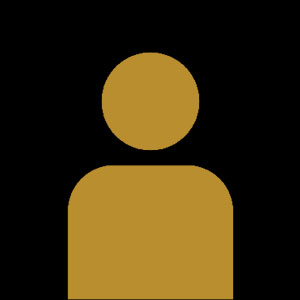 AnonymInaktiv
AnonymInaktivGut zu Wissen. Auch dir @sonicfannerd vielen Dank. 😉
14. November 2018 um 11:02 #1628089 ghostdog83Teilnehmer
ghostdog83TeilnehmerBei Multi-Disc Titeln benötigst du zudem nur die erste Disc. 🙂
14. November 2018 um 11:34 #1628091 LofwyrTeilnehmer
LofwyrTeilnehmerBring am besten noch deine 360 noch mal online dann hast du deine Speicherstände in der Cloud und kannst sie auf der One nutzen.
14. November 2018 um 12:19 #1628092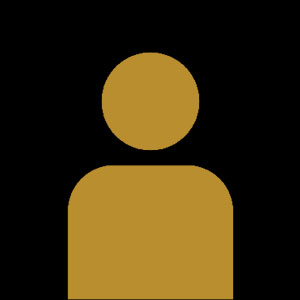 AnonymInaktiv
AnonymInaktivDanke @ghostdog und @lofwyr.
Kannst du mir vielleicht sagen, wie das mit der Cloud funktioniert?
Bin bei sowas nämlich ne totale Niete… 😀14. November 2018 um 12:36 #1628093 LofwyrTeilnehmer
LofwyrTeilnehmerWenn du ein Xbox Live Konto hast ganz automatisch. Auf der 360 müsste es auch in der Speicherverwaltung stehen.
14. November 2018 um 12:49 #1628095 SonicFanNerdModerator
SonicFanNerdModeratorXB360:
1. Xbox Cloud Speicher aktivieren
Um Ihre Spielstände in der Cloud zu speichern, müssen Sie Ihre Konsole synchronisieren – am besten die, auf der Sie die meisten Spielstände gespeichert haben.
Navigieren Sie mit dem Controller im Hauptmenü-Dashboard zu “Einstellungen” und wählen Sie “System”.
Gehen Sie auf “Speicher” und anschließend auf “In der Cloud gespeicherte Spiele”.
Wählen Sie “Cloud-Speicherung aktivieren” aus.2. Speichern und Verschieben von Xbox-360-Spielständen in die Cloud
Bei neuen Spielen werden Sie automatisch nach dem gewünschten Speicherort gefragt, Sie können hier nun die Cloud als Speicherort angeben. So können Sie auch bestehende Spielstände in die Cloud verschieben:
Starten Sie die Konsole und melden Sie sich mit Ihrem Xbox-Live-Profil an.
Wechseln Sie zu “Einstellungen”, und wählen Sie dann “System” aus.
Gehen Sie auf “Speicher”.
Wählen Sie das Speichergerät aus, auf dem sich das gespeicherte Spiel befindet, das Sie in die Cloud verschieben möchten – zum Beispiel die lokale Festplatte.
Wählen Sie “Spiele” und dann das entsprechende Spiel für den Spielstand aus.
Wählen Sie den Spielstand aus und gehen Sie auf “Verschieben”.
Wählen Sie “In der Cloud gespeicherte Spiele” aus. Ihr Spielstand wurde nun in die Cloud verschoben.Quelle: chip.de
Ist zwar von 2014 der Beitrag, aber dürfte wohl noch immer so funktionieren.In der Info bei chip stand noch, dass man Gold-Mitglied sein muss. Is das immer noch so?
XB1:
Bei der XB1 mit entsprechendem Konto anmelden. Dort sollte alles automatisch so eingestellt sein, dass sich die Cloud mit deinen Saves synchronisiert.
Geht sicher auch noch via Einstellungen, aber da müsste ich nun nochmal genauer nachschauen, wo man genau was einstellen kann. -
AutorBeiträge
- Du musst angemeldet sein, um auf dieses Thema antworten zu können.













